इसीलिए आज यहाँ हम How to set a password in Laptop, How to change laptop password, How to remove password from laptop & Many more... टॉपिक को cover करेंगे, तो चलिए जानते हैं 👇👇
How to Set Password in Laptop?
लैपटॉप और कंप्यूटर में पासवर्ड लगाने का तरीका यहाँ नीचे बताया जा रहा है ------
- अपने कंप्यूटर या लैपटॉप में control panel को open करे | या फिर लैपटॉप के स्क्रीन पर सबसे निचे Taskbar में Windows icon के बगल में Search का ऑप्शन दिखेगा वहां पर control panel search कर open करे |
- अब User account and family safety ऑप्शन पर क्लिक करे |
- अब यहाँ आपको User accounts का ऑप्शन दिखेगा उस पर क्लिक करे |
- अब Create your password for your accounts पर क्लिक करे |
- अब Create new password पर क्लिक कर अपना पासवर्ड बनाये |
- फिर Reconfirm password में जो आपने शुरू में भरा उसी पासवर्ड को दुबारा दर्ज करे |
- इसके बाद रिकवर ईमेल Id या कुछ Question का आंसर डालने को बोलेगा वो सब भर दे , ये इसलिए जरुरी होता है की अगर आप अपना पासवर्ड भूल गए तो इन विधि द्वारा पासवर्ड फिर से ज्ञात हो जाये |
- अब ok कर दे |
इस तरह आपका लैपटॉप Secure हो जायेगा |
How to Set Password in New Laptop ?
आप अपने लैपटॉप को जैसे ही open करते हैं ये आपको पासवर्ड सेट करने का ऑप्शन देता है तो जो लोग उस समय पासवर्ड सेट कर लेते हैं वो तो ठीक है , परन्तु जो उस समय पासवर्ड नहीं बनाते है उनके लिए नीचे विधि बताई गई है -------------
- पहले कंप्यूटर या लैपटॉप में control panel को open करे |
- अब user account and family safety ऑप्शन पर क्लिक करे |
- अब यहाँ आपको create new accounts का ऑप्शन दिखेगा उस पर क्लिक करे |
- अब अपना नाम , पासवर्ड , ईमेल id, फोटो ये सब fill कर दे |
- इसके बाद रिकवर ईमेल id या कुछ question का आंसर डालने को बोलेगा वो सब भर दे , ये इसलिए जरुरी होता है की अगर आप अपना पासवर्ड भूल गए तो रिकवर हो जाए |
- इस तरह आपके लैपटॉप में पासवर्ड create हो जायेगा |
How to Change Laptop Password?
अगर आप अपने कंप्यूटर / laptop में सेव किये गए पहले वाले पासवर्ड को बदलना चाहते हैं तो निचे दिए गए स्टेप्स को फॉलो करे --------
For Below Windows 11 Version
- अपने लैपटॉप में control panel को open करे |
- अब यहाँ आपको user account and family safety का ऑप्शन दिखेगा उस पर क्लिक करे |
- अब अपने पहले वाले एकाउंट्स पर क्लिक करे |
- अब यहाँ आपको कुछ ऑप्शन दिखेंगे उसमे से change your password पर क्लिक करना है |
- अब current your password में उसी पासवर्ड को लिखे ओ आपने पहले डाला था |
- अब new password और confirm new password में एक पासवर्ड डाले |
- अब इसके बाद enter या change password का ऑप्शन नीचे होगा उस पर क्लिक करे |
For Windows 11 Version
- अपने लैपटॉप में Settings को open करें, जो की आप taskbar में दिए गए search के माध्यम से भी open कर सकते हैं |
- अब वहां :Left side में Accounts का ऑप्शन मिलेगा, उस पर क्लिक करें |
- अब हल्का स्क्रॉल करें, आपको Sign-in options पर क्लिक करना है |
- अब वहां पर आप अपना PIN change कर सकते हैं, उस पर क्लिक करके | नोट:- अगर आपका लैपटॉप Fingerprint सपोर्ट करता है तो आप वो भी वह दिए गए ऑप्शन से बदल सकते हैं |
इस तरह से आपका PIN(आपका पासवर्ड) change हो चूका है |
How to Remove Password from Laptop?
- लैपटॉप में control panel को open करे |
- अब यहाँ आपको user account and family safety का ऑप्शन दिखेगा उस पर क्लिक करे |
- अपना Accounts पर क्लिक करे |
- अब delete your accounts पर क्लिक करे |
- इतना करता ही आपके लैपटॉप से account डिलीट हो जायेगा जिसमे आपने पासवर्ड सेट किया था |
अब लैपटॉप पासवर्ड आपसे नहीं मांगेगा |
Computer में account profile picture कैसे लगाये?
इसकी पूरी विधि नीचे बताई गयी है जिसे अपने लैपटॉप में करे -----
- लैपटॉप में control panel को open करे |
- अब यहाँ आपको user account and family safety का ऑप्शन दिखेगा उस पर क्लिक करे |
- अब अपने एकाउंट्स पर क्लिक करे |
- Change your picture पर क्लिक करे |
- अब कोई भी picture को सेलेक्ट कर ok करे |
how to change profile picture on computer
ऊपर दिए गए स्टेप्स द्वारा आसानी से आप अपना पहले का प्रोफाइल picture change कर सकते हैं 👆👆
windows 10 laptop में password कैसे लगाये
यहाँ आपको हम windows 10 लैपटॉप के settings के तरीके से बतलाने वाले है ताकि अगर आपका लैपटॉप windows 10 हो तो पूरी प्रोसेस आपको same सिर्फ करना होगा , तो चलिए step by step देखते हैं -----
अगर आपने एक नया लैपटॉप या computer windows 10 लिया है तो उसे आप चालू जैसे ही करेंगे तो पहले लैपटॉप कुछ settings करवाता है तो उसी में पासवर्ड सेट करने का भी मौका देता है तो जो लोग उस समय पासवर्ड सेट कर लेते हैं वो तो ठीक है , परन्तु जो उस समय पासवर्ड नहीं बनाते है उनके लिए निचे स्टेप by स्टेप बताया गया है ---------
- लैपटॉप में control panel को open करे |
- अब user accounts पर क्लिक करे |
- फिर से आपको user accounts में जाना है |
- अब सारी जानकारी अपने अनुसार भर दे और ok कर दे |
- इसमें आपको name ,password ,रिकवर ईमेल ,आपका ईमेल ,फोटो यही सब मांगेगा |
निचे दिए गए फोटो द्वारा समझे👇👇
Windows 10 laptop में password बदलने की विधि
- अपने लैपटॉप के settings मे जाये |
- फिर accounts के ऑप्शन पर क्लिक करे |
- फिर sign in ऑप्शन पर क्लिक करे |
- फिर Windows Hello Pin पर क्लिक करे |
- फिर change पर क्लिक करे |
- अब PIN में पासवर्ड डाले और उसके बाद new pin और confirm pin में पहले वाला ही पासवर्ड डाले |
- उसके बाद ok पर क्लिक करे |
निचे दिए गए फोटो द्वारा समझे👇👇
Windows 10 laptop में password कैसे हटाये ?
- लैपटॉप में सबसे नीचे windows icon के बगल में type here to search में "netplwiz" search कर open करे |
- अब यहाँ आप अपना पासवर्ड डाले और ऊपर box में uncheck करे |
- उसके बाद apply पर क्लिक कर ok करे |
निचे दिए गए फोटो द्वारा समझे👇👇
How to change the profile picture on a laptop with Windows 10?
- अपने लैपटॉप के settings मे जाये |
- फिर accounts के ऑप्शन पर क्लिक करे |
- फिर your option ऑप्शन पर क्लिक करे |
- अब फोटों लगाने वाली जगह पर क्लिक करे |
निचे दिए गए फोटो द्वारा समझे👇👇
Laptop में Folder lock कैसे करे?
- अपने कंप्यूटर में "WINRAR" एप्लीकेशन इनस्टॉल करे |
- अब आप जिस folder को लॉक लगाना चाह रहे है उस folder पर right क्लिक करे |
- अब Add To Archive पर क्लिक करे |
- अब general tab पर क्लिक करे और अपना password सेट करे |
- Password देकर Encrypt File Names Checkbox पर Click करके Ok Button पर Click कर दे अब आपके सामने Winrar कापहले वाला Window Open है वहां पर भी Ok Button पर Click कर दे |
- अब आपका folder zip फाइल में कन्वर्ट होने लगेगा और थोड़ी देर में पूरा zip folder बन जायेगा |
- इस तरह प्रोसेस हो गया |
👉 "WINRAR" सॉफ्टवेयर👇👇

|
| WINRAR Application |
Laptop में बिना सॉफ्टवेयर डाउनलोड किये Folder lock करे?
नोट:- ध्यान रहे ये तभी काम करेगा जब आपके पास McAfee का subscription होगा |
- अपने लैपटॉप में This PC icon को open करे |
- अब McAfee vaults नाम का icon पर क्लिक करे |
- अब इसमें अपना स्टोरेज create करे , यदि नहीं है तो |
- अब इसमें name मांगेगा उसमे अपना कोई भी name दे ,फिर स्टोरेज साइज़ मांगेगा तो अपने हिसाब से स्टोरेज साइज़ चुन ले जैसे मैंने 1 GB चुना तो मेरे लैपटॉप के स्टोरेज से यह 1 GB ले लेगा |
- उसके बाद password & confirm password में same पासवर्ड डाले जो भी आपका मन हो |
- अब recovery email id में अपना एक्टिव email id डाले एवं email me पर क्लिक कर दे | अब आपके email id पर एक कोड जायेगा उसको डाले |
- जब कभी आप पाना पासवर्जड भूल जाते हैं तो आप अपना पासवर्ड forget मारिए तो email id पर आपका पासवर्ड जायेगा confirm होने के हेतु |
- इसके बाद ok करे |
- इस तरह आपका यह secure storage बन जायेगा |
- अब इसे use कैसे करेंगे नीचे पढ़िए 👇👇
निचे दिए गए फोटो द्वारा समझे
Secure स्टोरेज को use कैसे करे ?
- जो भी आपके लैपटॉप के फाइल को पासवर्ड में रखना है उस फाइल को वहा से कट/कॉपी करे |
- अब इसके बाद this pc icon में जाकर McAfee vaults पर क्लिक करे यहाँ आपका create किया हुआ स्टोरेज दिखेगा उस पर double click करे अब आपसे पासवर्ड मांगेगा तो अपना पासवर्ड दर्ज करे |
- अब आपका secure स्टोरेज खुल जायेगा |
- अब कट,कॉपी किये हुए फाइल को पेस्ट करे |
- अब पुनः आप McAfee vaults में जायें तो वह secure स्टोरेज का icon खुला दिखेगा उस पर सिंगल क्लिक करे और उसके ऊपर lock का ऑप्शन दिखेगा उसी पर 6-7 बार क्लिक करे इससे आपका secure स्टोरेज lock हो जायेगा |
निष्कर्ष
यहाँ हमारे द्वारा दी गयी जानकारी से आपलोगों को इस टॉपिक के बारे में जरुर समझ गए होंगे किस कैसे क्या करना है | I hope ये आर्टिकल आपलोगों को पसंद आया होगा |
यदि आपको यह जानकारी अच्छी लगी तो अपने दोस्तों के पास शेयर जरुर करें एवं कमेंट करना न भूले और हमारे वेबसाइट के notification को ऑन कर ले ताकि आपको इस तरह की नयी जानकारी मिलते रहे 😊😊













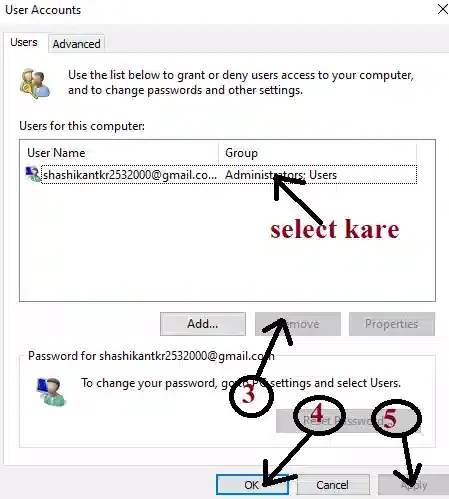


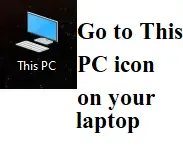




👉Ask Questions /⭐Rate Article
🟢We will reply to you within 24 hours but in some cases, it may take 1 week.